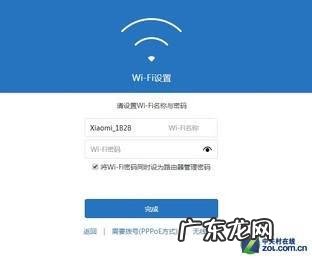
文章插图

文章插图
设置无线网络后就可以正常使用
在进行无线网络设置时,用户只需要为路由器设置无线网络名称和密码,点击“完成”后会提示路由器已经初始化完成,并提醒下载手机app 。这时,代表设置已经完成,用户可以使用小米路由器mini进行上网活动 。在无线设置的右下角还有无线中继设置,在拔掉WAN口的网线后,可以选择无线信号进行中继扩展,操作一键完成非常方便 。

文章插图
MiWiFi主界面
小米路由器mini初始化完成后,会跳转到系统的首页,也就是MiWiFi的主界面 。从上图中我们可以看到,MiWiFi系统的界面非常简洁,主色调为蓝色和白色,系统功能采用图形化的方式展现 。点击相应的图标,就会展示出相对应功能的具体参数和状态 。如点击“互联网”图标,会展现出外网速度和接入宽带的速率大小 。主界面主要展示了小米路由器mini的工作状态,用户可以点击上方的“路由设置”来对产品进行高级设置 。

文章插图

文章插图
WiFi设置和系统设置
点击“路由设置”后,首先会跳转到“系统状态”页面,在这里用户可以为系统进行升级,恢复出厂设置,还可以上传运行日志,以便查找运行时出现的错误 。点击上方功能栏的各项设置,在下面的白色的区域中就会变换相应的设置选项 。除了这两项外,用户还可以进行“上网设置”、“安全中心”、“局域网设置”、“高级设置”这几个功能的具体配置 。
简单易用的“MiWiFi”系统,采用Open Wrt深度开发而成,对于用户来说非常的易于上手 。对于小米路由器mini的设置,基本上不会再求别人帮助,自己动手就能搞定 。见识过了MiWiFi系统,下面让我们把目光转向“小米路由器”app,看看再移动端还有哪些玩法在等着我们 。
移动端玩转路由 小米路由器app体验
现在我们正处于移动互联时代,智能路由器顺应这一潮流,纷纷推出了自己路由器专属的app应用 。小米路由器mini也不例外,它的移动端app就叫做“小米路由器” 。通过使用“小米路由器”app,用户可以随时随地查看网络状态,更改路由器的无线密码,配置网络连接等 。更能够进行远程下载,配置智能家居场景等功能,非常方便 。

文章插图
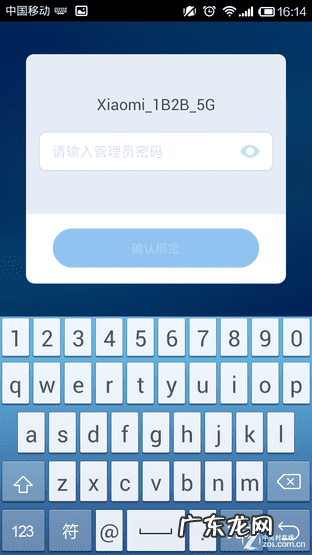
文章插图
绑定路由器,输入后台管理密码
用户第一次使用“小米路由器”app时,首先需要连接到小米路由mini创建的无线网络中,然后进行绑定设置,就可以控制家中的小米路由mini 。
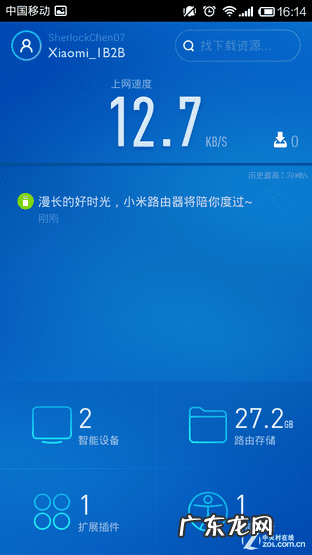
文章插图

文章插图
“小米路由器”app主界面和设置界面
绑定完成后,就会进入到“小米路由器”app的主界面 。产品的主界面秉承了MiWiFi系统的风格,依然以蓝色为主色调 。在界面的上方显示了目前实时的上网速度,右上角设有“找下载资源”的对话框,点击可以搜索影音资源,右侧的“下载图标”显示了目前正在进行的下载任务 。用户点击左上角头像,就会进入设置页面,可以对路由进行各种配置操作 。下方四个功能栏清晰显示了app主打的四大功能——“智能设备”、“路由存储”、“扩展插件”、“智能场景”,用户点击即可进入相关功能页面 。
- 3dgame 3ddota
- 我叫mt4里面302副本是什么 我叫mt英雄副本怎么开
- 我叫大掌门攻略 大掌门攻略心得
- 我叫mtonline吧 我叫mtonline攻略2020
- 我叫mt激活码大全 我叫mt4激活码领取
- 我叫mt主动技能怎么升级 我叫mt如何升级技能
- 我叫mt大小姐什么天赋好 我叫MT娘子
- 我叫mt4工作室刷金币 我叫mt金卡怎么获得
- 我叫mt攻略最佳阵容 我叫mt攻略大全
- 我叫mt4副本在哪里 我叫mt英雄副本怎么开
特别声明:本站内容均来自网友提供或互联网,仅供参考,请勿用于商业和其他非法用途。如果侵犯了您的权益请与我们联系,我们将在24小时内删除。
